Samsung SM-G357FZ Manual de Usuario [es]
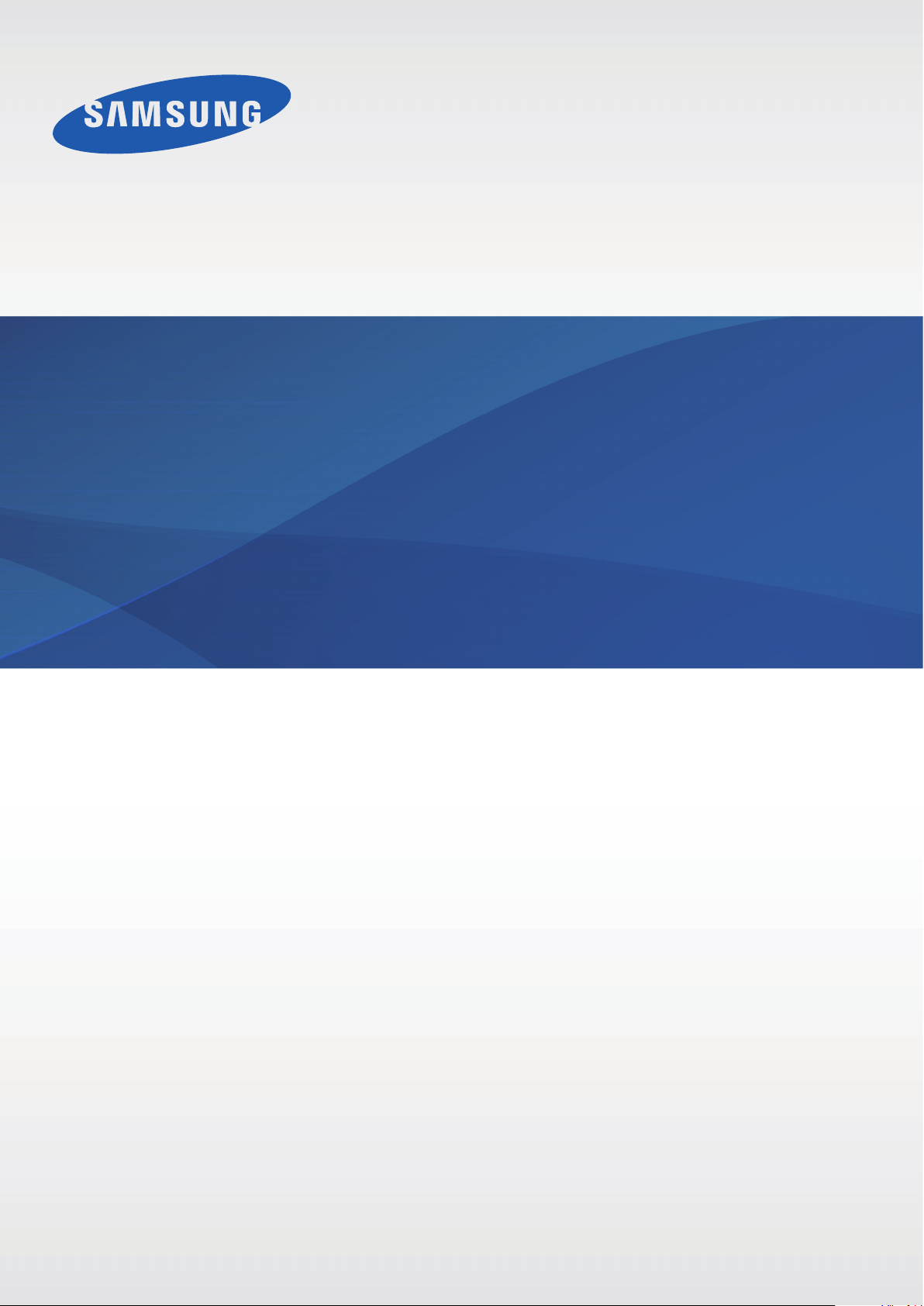
SM-G357FZ
Manual de usuario
Spanish. 10/2014. Rev.1.0
www.samsung.com

Contenido
Lea la siguiente información
antes de empezar
Para empezar
7 Contenido de la caja
8 Diseño del dispositivo
10 Usar la tarjeta SIM o USIM y la batería
15 Usar la tarjeta de memoria
17 Encender y apagar el dispositivo
18 Bloquear y desbloquear la pantalla
Nociones básicas
19 Usar la pantalla táctil
Conectividad red
37 Datos móviles
37 Wi-Fi
38 Anclaje a red y Zona Wi-Fi
40 Internet
Personalizar
42 Administrar las pantallas de inicio y
aplicaciones
44 Configurar fondos de pantalla y melodías
45 Cambiar la función de bloqueo de
pantalla
46 Transferir datos de un dispositivo anterior
47 Configurar cuentas
22 Diseño de la pantalla de inicio
26 Panel de notificaciones
28 Abrir aplicaciones
28 Instalar o desinstalar aplicaciones
30 Introducir texto
32 Captura de pantalla
33 Mis Archivos
35 Función de ahorro de energía
Teléfono
48 Realizar llamadas
50 Recibir llamadas
51 Opciones durante las llamadas
Contactos
53 Añadir contactos
54 Administrar contactos
2

Contenido
Mensajes y correo electrónico
56 Mensajes
58 Correo electrónico
Cámara
61 Disparo básico
63 Modos de disparo
64 Ajustes de la cámara
Galería
66 Ver fotos o vídeos
68 Editar fotos
Conectarse con otros
dispositivos
82 Bluetooth
84 Wi-Fi Direct
86 NFC
88 Impresión móvil
Administrador de dispositivo
y datos
89 Actualizar el dispositivo
90 Transferir archivos entre el dispositivo y
un ordenador
91 Realizar copias de seguridad y restaurar
datos
Multimedia
69 Vídeo
Aplicaciones y funciones
útiles
70 Calendario
72 Calculadora
73 Reloj
75 Notas
76 Radio
78 Grabadora
79 Google apps
92 Restablecer los datos
Ajustes
93 Acerca de los ajustes
93 Conexiones Inalámbricas
96 Dispositivo
101 Personal
105 Cuentas
105 Sistema
Accesibilidad
107 Acerca de las funciones de accesibilidad
108 Usar el botón Inicio para abrir los menús
de accesibilidad
108 Respuestas de voz (TalkBack)
3

Contenido
118 Cambiar el tamaño de la fuente
118 Ampliar la pantalla
118 Revertir los colores de la pantalla
119 Configurar la notificación de flash
119 Desactivar todos los sonidos
119 Configuración de subtítulos
119 Ajustar el balance de sonido
120 Audio mono
120 Configurar las opciones del retraso de
pulsación
120 Control de interacción
121 Responder o finalizar llamadas
121 Usar el modo de pulsación simple
121 Ver servicios de accesibilidad
122 Usar otras funciones útiles
Solución de problemas
4

Lea la siguiente información
antes de empezar
Lea este manual antes de usar el dispositivo para garantizar el uso correcto y seguro.
•
Las descripciones se basan en los ajustes predeterminados del dispositivo.
•
Algunos de los contenidos pueden diferir del dispositivo, según la región, el proveedor de
servicios o el software del dispositivo.
•
El contenido (contenido de alta calidad) que exija un alto uso del CPU y la memoria RAM
afectará al rendimiento general del dispositivo. Las aplicaciones relacionadas con el contenido
podrían no funcionar correctamente, según las especificaciones del dispositivo y el entorno en
el que lo use.
•
Samsung no se hace responsable de los problemas de rendimiento provocados por aplicaciones
de cualquier proveedor aparte de Samsung.
•
Samsung no se hace responsable de los problemas de rendimiento o las incompatibilidades
provocados por la edición de los ajustes de registro o la alteración del software del sistema
operativo. El intento de personalizar el sistema operativo puede provocar que el dispositivo o las
aplicaciones funcionen de forma incorrecta.
•
El software, las fuentes de sonido, los fondos de pantalla, las imágenes y los demás contenidos
multimedia que vienen con el dispositivo tienen una licencia de uso limitado. Extraer y usar
estos materiales para propósitos comerciales o de otra naturaleza constituye una violación de
las leyes de derechos de autor. Los usuarios son completamente responsables del uso ilegal de
los recursos multimedia.
•
Es posible que, en función de su plan de datos, incurra en gastos adicionales por los servicios
de datos, como los mensajes, la carga y descarga, la sincronización automática o el uso de los
servicios de ubicación. Para transferencias de datos voluminosas se recomienda usar la función
Wi-Fi.
•
Las aplicaciones predeterminadas que vienen con el dispositivo se encuentran sujetas a
actualizaciones y podrían dejar de ser compatibles sin previo aviso. En caso de tener alguna
pregunta acerca de una de las aplicaciones incluidas con el dispositivo, póngase en contacto
con el Servicio de Atención Técnica (SAT) de Samsung. En el caso de las aplicaciones instaladas
por el usuario, póngase en contacto con los proveedores de servicios correspondientes.
•
Si modifica el sistema operativo del dispositivo o instala software de fuentes no oficiales, podría
provocar el mal funcionamiento del dispositivo y la corrupción o la pérdida de datos. Estas
acciones constituyen una violación del acuerdo de licencia de Samsung y anularán la garantía.
5

Lea la siguiente información antes de empezar
Iconos instructivos
Advertencia: situaciones que pueden provocarle lesiones a usted o a otras personas
Precaución: situaciones que pueden provocar daños al dispositivo o a otros equipos
Nota: notas, consejos de uso o información adicional
6

Para empezar
Contenido de la caja
En la caja encontrará los siguientes artículos:
•
Dispositivo
•
Batería
•
Guía de inicio rápido
•
Los elementos que vienen con el dispositivo y cualquier accesorio disponible pueden
variar según la región o el proveedor de servicios.
•
Los elementos suministrados están diseñados sólo para este dispositivo y podrían no ser
compatibles con otros.
•
La apariencia y las especificaciones están sujetas a cambios sin previo aviso.
•
Podrá comprar accesorios adicionales en su distribuidor local de Samsung. Asegúrese de
que sean compatibles con el dispositivo antes de comprarlos.
•
Use sólo accesorios aprobados por Samsung. Usar accesorios no aprobados podría
provocar problemas de rendimiento y errores de funcionamiento que no se encuentren
cubiertos por la garantía.
•
La disponibilidad de todos los accesorios se encuentra sujeta a cambio según las
empresas fabricantes. Para obtener más información sobre los accesorios disponibles,
consulte el sitio web de Samsung.
7

Para empezar
Toma de auriculares
Antena GPS
Diseño del dispositivo
Cámara frontal
Auricular
Pantalla táctil
Botón Inicio
Botón Aplicaciones
recientes
Clavija multifunción
Flash
Tapa posterior
Botón Encendido
Botón Atrás
Micrófono
Cámara trasera
Auricular
Antena NFC (en la batería)
Botón Volumen
Antena principal
8

Para empezar
•
No cubra el área de la antena con las manos u otros objetos. Esto podría provocar
problemas de conectividad o agotar la batería.
•
Se recomienda usar un protector de pantalla aprobado por Samsung. Los protectores de
pantalla no aprobados podrán provocar errores de funcionamiento en los sensores.
•
No deje que la pantalla táctil entre en contacto con el agua. Es posible que la pantalla
táctil no funcione correctamente en ambientes húmedos o si se moja.
Botones
Botón Función
•
Manténgalo pulsado para encender o apagar el dispositivo.
Encendido
•
Púlselo para encender o bloquear la pantalla.
Aplicaciones
recientes
Inicio
Atrás
Volumen
•
Púlselo para abrir la lista de aplicaciones recientes.
•
Manténgalo pulsado para acceder a las opciones adicionales
de la pantalla actual.
•
Púlselo para encender la pantalla cuando esté bloqueada.
•
Púlselo para volver a la pantalla de inicio.
•
Manténgalo pulsado para iniciar
•
Púlselo para volver a la pantalla anterior.
•
Púlselo para ajustar el volumen del dispositivo.
Google
.
9

Para empezar
Usar la tarjeta SIM o USIM y la batería
Insertar la tarjeta SIM o USIM y la batería
Inserte la tarjeta SIM o USIM que le suministró el proveedor de servicios de telefonía móvil, y la
batería incluida.
•
El dispositivo sólo admite tarjetas microSIM.
•
Algunos servicios LTE podrían no estar disponibles según su proveedor de servicios. Para
obtener más información sobre la disponibilidad del servicio, póngase en contacto con el
proveedor de servicios.
Retire la tapa posterior.
1
Tenga cuidado de no dañarse las uñas al retirar la tapa posterior.
No doble ni gire la tapa posterior excesivamente. Si lo hace, podría dañarla.
10

Para empezar
Introduzca la tarjeta SIM o USIM de modo que el chip quede orientado hacia abajo.
2
•
No inserte una tarjeta de memoria en la ranura de la tarjeta SIM. Si se atasca una tarjeta
de memoria en la ranura de la tarjeta SIM, lleve el dispositivo al Servicio de Atención
Técnica (SAT) de Samsung para retirarla.
•
Tenga cuidado de no perder la tarjeta SIM o USIM ni dejar que otras personas la usen.
Samsung no se hace responsable de los daños o inconvenientes provocados por la
pérdida o el robo de tarjetas.
Inserte la batería con los contactos dorados en ella alineados correctamente con los contactos
3
en el dispositivo.
2
1
11

Para empezar
Vuelva a colocar la tapa posterior.
4
•
Asegúrese de que la tapa posterior esté correctamente cerrada.
•
Use solo tapas posteriores y accesorios aprobados por Samsung en el dispositivo.
Retirar la tarjeta SIM o USIM y la batería
Retire la tapa posterior.
1
Retire la batería.
2
Retire la tarjeta SIM o USIM.
3
12

Para empezar
Cargar la batería
Use el cargador para cargar la batería antes de usar el dispositivo por primera vez. También podrá
usar un ordenador para cargar la batería mediante el cable USB.
Utilice sólo cargadores, baterías y cables aprobados por Samsung. Los cargadores o cables
no aprobados pueden provocar que la batería explote o dañe el dispositivo.
•
Cuando el nivel de batería sea bajo, el icono de la batería estará vacío.
•
Si la batería está completamente descargada, no podrá encender el dispositivo
inmediatamente después de conectar el cargador. Espere a que la batería agotada se
cargue durante algunos minutos antes de encender el dispositivo.
•
Si utiliza varias aplicaciones a la vez, aplicaciones de red o aplicaciones que requieran
una conexión con otro dispositivo, la batería se agotará rápidamente. Para evitar
desconectarse de la red o perder energía durante la transferencia de datos, siempre use
estas aplicaciones después de cargar la batería por completo.
Conecte el extremo pequeño del cargador a la clavija multifunción del dispositivo, y conecte el
extremo grande del cargador a una toma de corriente.
Si conecta el cargador de forma incorrecta, podría provocar daños graves al dispositivo. La
garantía no cubre ningún daño provocado por el mal uso.
13

Para empezar
•
Puede utilizar el dispositivo mientras se está cargando, pero puede tardar más en cargar
la batería por completo.
•
Si el dispositivo recibe una alimentación inestable mientras se carga, la pantalla táctil
podría no funcionar. Si esto sucede, desconecte el cargador del dispositivo.
•
Es posible que el dispositivo se caliente mientras se está cargando. Esto es normal y no
afecta a la vida útil ni al rendimiento del dispositivo. Si la batería se calienta más de lo
normal, el cargador podría dejar de cargar.
•
Si el dispositivo no se carga correctamente, llévelo junto con el cargador a un centro de
Servicio de Atención Técnica (SAT) de Samsung.
Cuando la batería esté totalmente cargada, desconecte el dispositivo del cargador. Desconecte
primero el cargador del dispositivo, y luego de la toma de corriente.
No retire la batería antes de retirar el cargador. Esto podría dañar el dispositivo.
El cargador no tiene interruptor de encendido y apagado, por tanto, para interrumpir el
suministro eléctrico, el usuario debe quitar el cargador de la red, además cuando está
conectado debe permanecer cerca del enchufe. Para ahorrar energía, desenchufe el
cargador cuando no esté en uso.
Reducir el consumo de batería
El dispositivo ofrece opciones que ayudan a ahorrar batería. Al personalizar estas opciones y
desactivar las funciones en segundo plano, podrá utilizar el dispositivo durante más tiempo antes de
volver a cargarlo:
•
Cuando no esté usando el dispositivo, cambie al modo de suspensión pulsando el botón
Encendido.
•
Cierre las aplicaciones innecesarias con el administrador de tareas.
•
Desactive la función Bluetooth.
•
Desactive la función Wi-Fi.
•
Desactive la sincronización automática de las aplicaciones.
•
Disminuya el tiempo de retroiluminación.
•
Disminuya el brillo de la pantalla.
14

Para empezar
Usar la tarjeta de memoria
Insertar una tarjeta de memoria
El dispositivo admite tarjetas de memoria con capacidades máximas de 64 GB. Según el fabricante y
el tipo de tarjeta de memoria, algunas tarjetas podrían no ser compatibles con el dispositivo.
•
Algunas tarjetas de memoria podrían no ser completamente compatibles con el
dispositivo. Usar una tarjeta de memoria no compatible puede dañar el dispositivo o la
tarjeta de memoria y puede dañar los datos almacenados en la tarjeta.
•
Asegúrese de insertar la tarjeta de memoria con el lado correcto hacia arriba.
•
El dispositivo admite los sistemas de archivos VFAT y exFAT para las tarjetas de memoria.
Si inserta una tarjeta formateada con un sistema de archivos diferente, el dispositivo le
solicitará que reformatee la tarjeta de memoria.
•
La escritura y el borrado frecuentes de datos acortarán la vida útil de la tarjeta de
memoria.
•
Cuando inserte una tarjeta de memoria en el dispositivo, el directorio de archivos de la
tarjeta de memoria aparecerá en la carpeta
Retire la tapa posterior.
1
Inserte una tarjeta de memoria de modo que los contactos dorados queden orientados hacia
2
arriba.
Mis Archivos
→
Tarjeta SD
.
Vuelva a colocar la tapa posterior.
3
15

Para empezar
Retirar la tarjeta de memoria
Antes de retirar una tarjeta de memoria, deshabilítela para realizar una extracción segura. En la
→
pantalla de inicio, pulse
Retire la tapa posterior.
1
Retire la tarjeta de memoria.
2
Vuelva a colocar la tapa posterior.
3
No retire la tarjeta de memoria mientras el dispositivo esté transfiriendo información o
accediendo a ella. Si lo hace, podría provocar la pérdida o la corrupción de los datos, o
podría dañar la tarjeta de memoria o el dispositivo. Samsung no se hace responsable de
pérdidas provocadas por el mal uso de tarjetas de memoria dañadas, incluyendo la pérdida
de datos.
Ajustes
→
Almacenamiento
→
Retirar tarjeta SD
.
Formatear la tarjeta de memoria
Una tarjeta de memoria formateada en un ordenador podría no ser compatible con el dispositivo.
Formatee la tarjeta de memoria en el dispositivo.
→
En la pantalla de inicio, pulse
Formatear tarjeta SD
Antes de formatear la tarjeta de memoria, recuerde realizar copias de seguridad de todos
los datos importantes almacenados en el dispositivo. La garantía del fabricante no cubre la
pérdida de datos ocasionada por las acciones del usuario.
→
Eliminar todo
Ajustes
→
Almacenamiento
.
→
Formatear tarjeta SD
→
16

Para empezar
Encender y apagar el dispositivo
Mantenga pulsado el botón Encendido durante algunos segundos para encender el dispositivo.
Cuando encienda el dispositivo por primera vez o después de restablecer los datos de fábrica, siga
las instrucciones de la pantalla para configurarlo.
Para apagar el dispositivo, mantenga pulsado el botón Encendido y después pulse
Respete todas las advertencias publicadas y las indicaciones del personal cuando se
encuentre en áreas en las que el uso de dispositivos inalámbricos esté restringido, como
aviones y hospitales.
Apagar
.
17

Para empezar
Bloquear y desbloquear la pantalla
Al pulsar el botón Encendido, la pantalla se apagará y se bloqueará. Además, la pantalla se apagará y
se bloqueará automáticamente si no usa el dispositivo durante un tiempo específico.
Para desbloquear la pantalla, pulse el botón Encendido o el botón Inicio y mueva el dedo en
cualquier dirección dentro de la zona de desbloqueo de la pantalla.
Podrá cambiar el código de desbloqueo para desbloquear la pantalla. Consulte Cambiar la función
de bloqueo de pantalla para obtener más información.
18

Nociones básicas
Usar la pantalla táctil
•
No deje que la pantalla táctil entre en contacto con otros dispositivos eléctricos. Las
descargas electrostáticas pueden hacer que la pantalla táctil no funcione correctamente.
•
Para evitar dañar la pantalla táctil, no la toque o pulse con elementos puntiagudos ni la
presione excesivamente con los dedos.
•
El dispositivo podría no reconocer las entradas táctiles que realice cerca de los bordes de
la pantalla, dado que estos se encuentran fuera del área de reconocimiento táctil.
•
Si deja la pantalla táctil inactiva durante mucho tiempo, podrían aparecer imágenes
superpuestas (quemado de pantalla) o imágenes fantasma. Cuando no use el dispositivo,
apague la pantalla táctil.
•
Se recomienda usar los dedos al usar la pantalla táctil.
Pulsar
Para abrir una aplicación, seleccionar un elemento del menú, pulsar un botón de la pantalla o
introducir un carácter con el teclado de la pantalla, pulse la pantalla con el dedo.
19

Nociones básicas
Mantener pulsado
Mantenga pulsado un elemento o la pantalla durante más de 2 segundos para acceder a las
opciones disponibles.
Arrastrar
Para mover un elemento, mantenga pulsado el elemento y arrástrelo hasta la ubicación que quiera.
Doble pulsación
Pulse dos veces una página web o una imagen para aumentar el zoom. Pulse dos veces nuevamente
para volver al tamaño original.
20

Nociones básicas
Deslizar
Deslice la pantalla de inicio o la pantalla de aplicaciones hacia la izquierda o derecha para ver otro
panel. Deslice la pantalla hacia arriba o abajo para desplazarse a lo largo de una página web o una
lista de elementos, como la lista de contactos.
Pellizcar
Separe dos dedos en una página web, un mapa o una imagen para aumentar el zoom. Júntelos para
reducir el zoom.
21

Nociones básicas
Diseño de la pantalla de inicio
Pantalla de inicio
La pantalla de inicio es el punto de partida para acceder a todas las funciones del dispositivo.
Contiene widgets, accesos directos a las aplicaciones, y otras funciones. Los widgets son aplicaciones
pequeñas que inician funciones específicas para proporcionar información y un acceso rápido y
cómodo en la pantalla de inicio.
Para ver otros paneles, desplácese hacia la izquierda o hacia la derecha, o pulse uno de los
indicadores en la parte inferior de la pantalla. Para personalizar la pantalla de inicio, consulte
Administrar la pantalla Inicio.
Widget
Una aplicación
Carpeta
Indicador de pantalla
Aplicaciones favoritas
22

Nociones básicas
Opciones de la pantalla de inicio
En la pantalla de inicio, mantenga pulsada un área vacía o junte los dedos para acceder a las
opciones disponibles.
23

Nociones básicas
Pantalla de aplicaciones
La pantalla de aplicaciones contiene los iconos de todas las aplicaciones, incluyendo las últimas
instaladas.
En la pantalla de inicio, pulse
para abrir la pantalla de aplicaciones. Para ver otros paneles,
desplácese hacia la izquierda o hacia la derecha, o seleccione un indicador de pantalla en la parte
inferior de la pantalla. Para personalizar la pantalla de aplicaciones, consulte Administrar la pantalla
de aplicaciones.
Accede a las
opciones
adicionales.
Una aplicación
Indicadores de
pantalla
24

Nociones básicas
Iconos indicadores
Los iconos indicadores aparecen en la barra de estado, en la parte superior de la pantalla. Los iconos
que aparecen en la siguiente tabla son los más comunes.
La barra de estado podría no aparecer en la parte superior de la pantalla en algunas
aplicaciones. Para mostrar la barra de estado, arrastre la parte superior de la pantalla hacia
abajo.
Icono Significado
Sin señal
Intensidad de la señal
Itinerancia (Roaming)
Red GPRS conectada
/
Red EDGE conectada
Red UMTS conectada
Red HSDPA conectada
Red HSPA+ conectada
Red LTE conectada
Wi-Fi conectado
Función Bluetooth activada
GPS activado
Llamada en curso
Llamada perdida
Sincronizado con la web
Conectado con un ordenador
Sin tarjeta SIM ni USIM
Nuevo mensaje de texto o multimedia
Alarma activada
Modo Silencio activado
25

Nociones básicas
Icono Significado
Modo de vibración activado
Modo Avión activado
Se produjo un error o se requiere precaución
Nivel de carga de la batería
Panel de notificaciones
Usar el panel de notificaciones
Al recibir nuevas notificaciones, como mensajes o llamadas perdidas, aparecerán iconos indicadores
en la barra de estado. Para ver más información sobre los iconos, abra el panel de notificaciones y vea
los detalles.
Para abrir el panel de notificaciones, arrastre la barra de estado hacia abajo. Para cerrar el panel de
notificaciones, arrastre la barra desde la parte inferior de la pantalla hacia arriba.
26

Nociones básicas
Podrá usar las siguientes funciones en el panel de notificaciones.
Activa o desactiva opciones.
Mantenga pulsado un botón para
ver ajustes más detallados.
Abre Ajustes.
Ajusta el brillo.
Pulse una notificación y realice
varias acciones.
Borra todas las notificaciones.
Usar los botones de ajustes rápidos
Podrá activar o desactivar algunas funciones en el panel de notificaciones. Pulse las siguientes
opciones para activar o desactivar la opción. Podrá ver ajustes más detallados si mantiene pulsado
un botón.
•
Wi-Fi
: consulte Wi-Fi para más información.
•
Ubicación
•
Sonido
: consulte Ubicación para más información.
/
Vibración
/
Silencio
: selecciona un modo de sonido.
•
Rotar pantalla
Algunas aplicaciones no admiten la rotación de la pantalla.
: permite o evita que la interfaz gire al girar el dispositivo.
27

Nociones básicas
•
Bluetooth
•
Datos móviles
•
Ultra ahorro
•
Mobile hotspot
•
NFC
: consulte NFC para más información.
•
Sinc
: al activar esta función, el dispositivo sincroniza automáticamente las aplicaciones, como el
calendario o el correo electrónico.
: consulte Bluetooth para más información.
: consulte Uso de datos o Redes móviles para obtener más información.
: consulte Modo Ultrahorro de energía para más información.
: consulte Anclaje a red y Zona Wi-Fi para obtener más información.
Abrir aplicaciones
En la pantalla de inicio o la pantalla de aplicaciones, seleccione el icono de una aplicación para
abrirla.
Para abrir la lista de aplicaciones que usó recientemente, pulse
aplicación para abrirla.
y seleccione el icono de una
Cerrar una aplicación
Pulse y arrastre un icono de aplicación hacia la izquierda o la derecha para cerrarlo. Para cerrar
todas las aplicaciones activas, pulse
→ .
Instalar o desinstalar aplicaciones
Samsung GALAXY Apps
Use esta aplicación para comprar y descargar aplicaciones.
GALAXY Apps
Pulse
Puede que esta aplicación no esté disponible según su región o su proveedor de servicios.
en la pantalla de aplicaciones.
28

Nociones básicas
Instalar aplicaciones
Busque aplicaciones por categoría o pulse para buscar una palabra clave.
Seleccione una aplicación para ver información sobre ella. Para descargar aplicaciones gratuitas,
Gratis
pulse
la aplicación.
. Para comprar y descargar aplicaciones de pago, pulse el botón que muestra el precio de
Para cambiar el ajuste de actualización automática, pulse →
automáticamente aplicaciones
, y después seleccione una opción.
Ajustes
→
Actualizar
Play Store
Use esta aplicación para comprar y descargar aplicaciones.
Play Store
Pulse
Instalar aplicaciones
Busque aplicaciones por categoría o pulse para buscar una palabra clave.
Seleccione una aplicación para ver información sobre ella. Para descargar aplicaciones gratuitas,
INSTALAR
pulse
instrucciones de la pantalla.
Para cambiar el ajuste de actualización automática, pulse →
automáticamente
en la pantalla de aplicaciones.
. Para comprar y descargar aplicaciones de pago, pulse en el precio y siga las
AJUSTES
, y después seleccione una opción.
→
Actualizar
Administrar las aplicaciones
Desinstalar o deshabilitar aplicaciones
Para deshabilitar aplicaciones predeterminadas, abra la pantalla de aplicaciones y pulse →
desact aplicaciones
aplicación y pulse
Para desinstalar aplicaciones descargadas, abra la pantalla de aplicaciones y pulse
descargadas
de aplicaciones
→ →
. aparecerá sobre las aplicaciones que pueda deshabilitar. Seleccione una
Aceptar
, seleccione una aplicación, y después pulse
.
Desinstalar
. O en la pantalla de aplicaciones, pulse
Desinstalar
Ajustes
.
→
Aplicaciones
→
Administrador
Desinst/
29

Nociones básicas
Activación de aplicaciones
En la pantalla de aplicaciones, pulse →
Finalizado
pulse
desplácese hasta
•
•
•
. O en la pantalla de aplicaciones, pulse
DESACTIVADO
Ocultar aplicaciones: oculta aplicaciones solo en la pantalla. Podrá continuar usando las
aplicaciones ocultas.
Deshabilitar aplicaciones: deshabilita ciertas aplicaciones predeterminadas que no
pueden desinstalarse en el dispositivo. No podrá usar las aplicaciones deshabilitadas.
Desinstalar aplicaciones: desinstala aplicaciones descargadas.
, seleccione una aplicación, y después pulse
Mostrar aplic desact
Ajustes
, seleccione aplicaciones, y después
→
Administrador de aplicaciones
Habilitar
.
Introducir texto
Disposición del teclado
Al introducir texto para enviar mensajes, crear notas u otras opciones, aparecerá un teclado
automáticamente.
,
La introducción de texto no funciona en algunos idiomas. Para introducir texto, debe
cambiar el idioma de introducción a uno de los idiomas compatibles.
Palabras clave sugeridas
Introduce letras en mayúsculas.
Para colocar todas las letras en
mayúsculas, púlselo dos veces.
Introduce signos de puntuación.
Cambia los ajustes del teclado.
Borra el carácter anterior.
Pasa a la siguiente línea.
Introduce un espacio.
30
